Come eliminare una partizione di ripristino di Windows
Cosa sapere
- In PowerShell o nel prompt dei comandi: diskpart > elenco disco > seleziona il disco n. > partizione lista > seleziona la partizione # > eliminare l'override della partizione.
- Per formattare la partizione: fare clic con il pulsante destro del mouse Cominciare > Gestione disco > tasto destro del mouse Non allocato > Nuovo volume semplice > segui la procedura guidata.
Questo articolo spiega come eliminare una partizione di ripristino in Windows 10, Windows 8 e Windows 7. Spiega anche come formattare ed espandere una partizione per utilizzare lo spazio non allocato.

Come eliminare una partizione di ripristino in Windows
Poiché le partizioni di ripristino sono protette, i passaggi per rimuoverle differiscono dall'eliminazione di una partizione normale.
Quando tu creare una partizione di ripristino per Windows, è meglio conservarlo su un unità esterna nel caso succeda qualcosa al tuo computer. Dopo averlo salvato da qualche altra parte, puoi eliminare la partizione di ripristino dal tuo PC per liberare spazio.
-
Fare clic con il pulsante destro del mouse sul menu Start e selezionare Windows PowerShell (amministratore) o Prompt dei comandi (amministratore).
Se utilizzi Windows 7 o versioni precedenti, dovrai apri il prompt dei comandi in un altro modo, ad esempio tramite il menu Start o la finestra di dialogo Esegui.
Tipo diskpart e premi accedere, quindi digita elenco disco e premi accedere.
-
Viene visualizzato un elenco di dischi. Tipo seleziona disco #(dove # è il numero del disco con la partizione di ripristino) e premere accedere.
Se non sei sicuro di quale sia acceso, scoprilo aprendo il Strumento di gestione del disco.
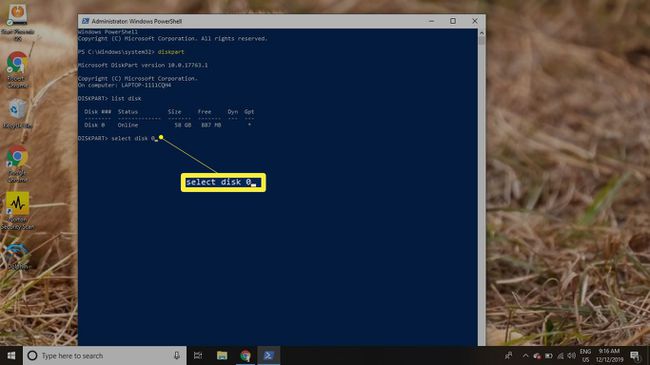
-
Tipo partizione lista e premi accedere. Viene visualizzato un elenco di partizioni. Tipo seleziona la partizione # (dove # è il numero della partizione di ripristino) e premere accedere.

Tipo eliminare l'override della partizione e premi accedere.
Dopo aver visualizzato un messaggio di conferma, puoi chiudere PowerShell/prompt dei comandi.

Come formattare una partizione
L'eliminazione di una partizione di ripristino creerà una sezione di spazio non allocato sull'unità. Per utilizzare lo spazio non allocato, è necessario formattare la partizione:
-
Fare clic con il pulsante destro del mouse su Cominciare menu e selezionare Gestione disco.
Se utilizzi Windows 7 o versioni precedenti, fai clic su Cominciare menu e tipo diskmgmt.msc nella casella di ricerca per trovare il Strumento di gestione del disco.
-
Accanto al numero del disco per il tuo disco rigido, vedrai diverse partizioni, inclusa una denominata Non allocato. Fare clic con il pulsante destro del mouse su Non allocato partiziona e seleziona Nuovo volume semplice.
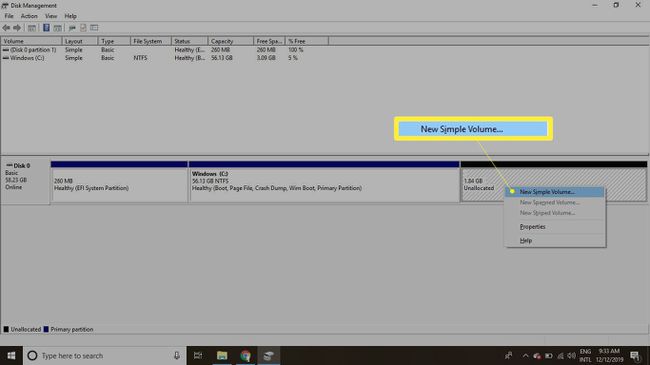
Selezionare Prossimo per continuare la procedura guidata.
-
Inserisci la quantità di dati che la nuova partizione dovrebbe utilizzare dallo spazio non allocato, quindi seleziona Prossimo.
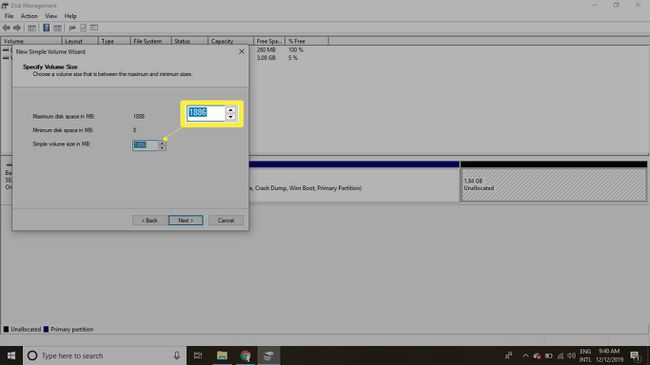
-
Scegli una lettera dal menu a discesa da assegnare alla partizione, quindi seleziona Prossimo.
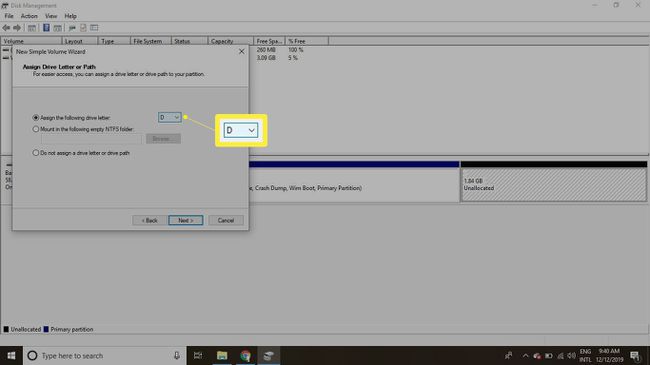
-
Inserisci un nome per la partizione in Etichetta di volume campo, quindi selezionare Prossimo.
Il file system predefinito è NTFS, ma puoi cambiarlo in FAT32 o un altro file system se lo desideri.

Selezionare Fine per chiudere la procedura guidata.
Come espandere una partizione per utilizzare lo spazio non allocato
Se desideri espandere un'altra partizione per utilizzare lo spazio extra, lo spazio non allocato deve apparire immediatamente a destra di quella partizione nello strumento Gestione disco. Per estendere una partizione:
-
Fare clic con il pulsante destro del mouse sulla partizione che si desidera espandere e selezionare Estendi volume.
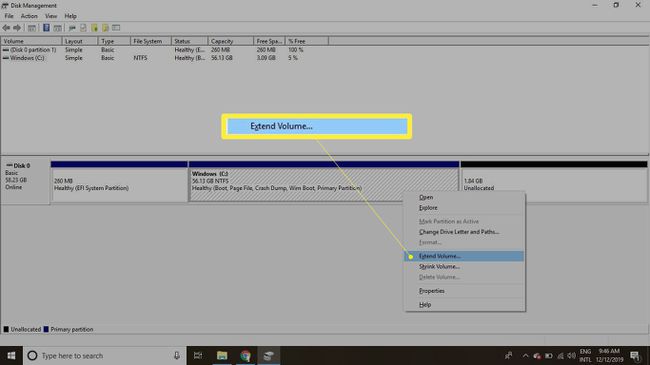
Selezionare Prossimo per continuare la procedura guidata.
-
Inserisci la quantità di spazio non allocato che desideri utilizzare, quindi seleziona Prossimo.

Selezionare Fine per terminare la procedura guidata. La partizione di Windows verrà ridimensionata per includere lo spazio extra.
